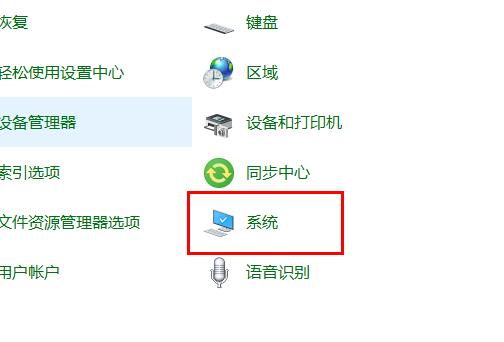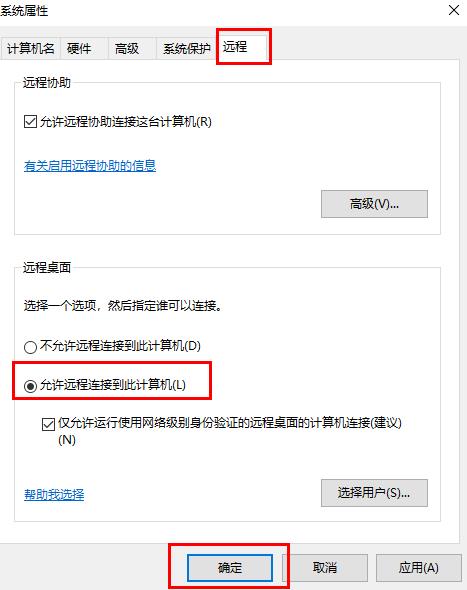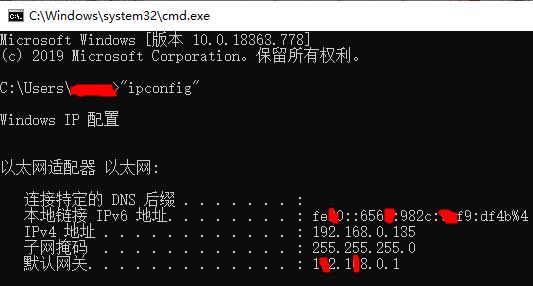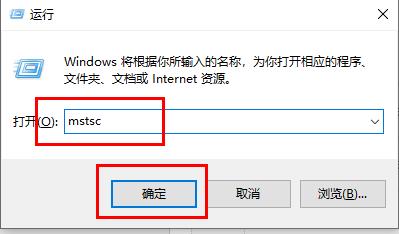Win10远程桌面连接不上?Win10家庭版远程桌面连接不上解决方法
2022-03-16
系统教程
来自:
未知
|
Win10家庭版远程桌面连接不上怎么办?有的时候我们居家办公,需要远程桌面获取资料,但是有用户反映在使用Win10家庭版的是连接不上的,这是怎么回事呢?下面来看看解决方法吧。 解决方法如下: 1、首先点击左下角开始,然后打开“控制面板”。 2、然后点击“系统”。 3、再选择“远程设置”。 4、点击“远程”勾选“允许远程连接到此计算机”点击“确定”。 5、按下“win+R”打开“运行”输入 cmd。 6、输入 “ipconfig”命令 找到自己电脑的IP地址。 7、在另一台电脑上按下“Win+R”输入“mstsc”打开远程连接界面。 8、输入账号和密码即可登陆成功。 |